DESVENDANDO O GAME MAKER
Aula 05 - Sons e Músicas
Atualizada(12/02/2015)
Hoje iremos aprender a lidar com arquivos de áudio usando GameMaker: Studio. Assim você encontrará a melhor forma de executá-los.
Ao criar um som a seguinte janela se abre:
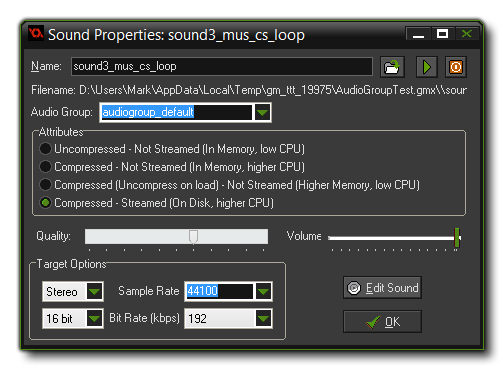
Você pode importar arquivos MP3 para músicas de fundo e arquivos WAV para efeitos sonoros. Isso não significa que ao rodar seu jogo, os arquivos estarão nesse formato. Isso porque ocorre uma conversão antes de compilar seu jogo.
Isso é tratado ali na seção Atribbutes. Essas opções definem como o GM:S irá gerenciar os sons. Traduzindo de uma forma geral:
[ ] Não comprimido - Sem Stream (É armazenado diretamente na RAM e usa pouco a CPU); O formato de conversão vai ser WAV, pois este não precisa de codificação. E sendo assim o jogo terá um tamanho maior;
[ ] Comprimido - Sem Stream (É armazenado diretamente na RAM, mas demanda muita CPU para codificação). O formato de conversão é OGG, que nada mais é do que WAV comprimido. Seu jogo ficará com tamanho menor;
[ ] Comprimido - Sem Stream e Descomprimido ao carregar o game (O arquivo OGG é descomprimido e transformado em WAV que é armazenada na memória, requer muita RAM e pouca CPU). O formato em disco é OGG e passa a ser WAV quando executado. Seu jogo ficará com tamanho menor;
[ ] Comprimido - Com Stream (O arquivo é decodificado em pequenas partes diretamente do disco). O formato de conversão é OGG ou MP3 (Depende da plataforma que está exportando), essa opção é usada para músicas de fundo.
Não se preocupe senão sabe decidir qual opção é melhor. O GM:S já usa por padrão a primeira opção para WAV e a quarta para MP3.
Abaixo temos as opções de conversão como número de canais de áudio (Mono, 3D ou Stéreo), taxa de transmissão, frequência e etc. Segue uma breve explicação:
Ou seja, não adianta fazer a conversão em editores externos, pois de um jeito ou de outro o GM:S irá converte-los novamente.O que é taxa de bits (Bit Rate)?
A taxa de bits é a quantidade de dados consumidos para transmitir fluxo de áudio por unidade de tempo. Por exemplo, uma taxa de bits de 128 kbps significa 128 kilobit por segundo e significa que um segundo de som é codificado a 128 mil bits (1 byte = 8 bits). Se você converter isso em kilobytes, um segundo de som utiliza cerca de 16 kb.
Portanto, quanto maior a taxa de bits de uma trilha, mais espaço no disco rígido ela utilizará. Entretanto, no mesmo formato, a mais alta taxa de bits permite registrar a melhor qualidade de som. Por exemplo, se você converter um CD de áudio em MP3, a taxa de bits de 256 kbps fornecerá uma qualidade de som muito maior que em uma taxa de bits de 64 kbps.
O que é taxa de amostragem (Sample Rate)?
Esse termo é usado na conversão de sinal análogo em forma digital e define o número de amostras (medidas de amostragem do nível de sinal) por segundo necessário para converter um sinal.
Fonte: http://online-audio-converter.com/pt/he ... d_settings
A unica unanimidade na escolha das opções, acho que é o MP3, não tem outra alternativa senão a quarta.
Para efeitos sonoros vai depender muito do game e da quantidade deles. Se for um jogo simples com poucos efeitos, a primeira opção é a melhor. Caso a quantidade de sons seja muito grande, a terceira é a melhor, pois usará pouca CPU, mas terá que ter mais RAM. E o meio termo fica por conta da segunda opção.
Veja um gráfico comparativo (O valor de 0 a 5 é apenas relativo a pouco ou muito uso):
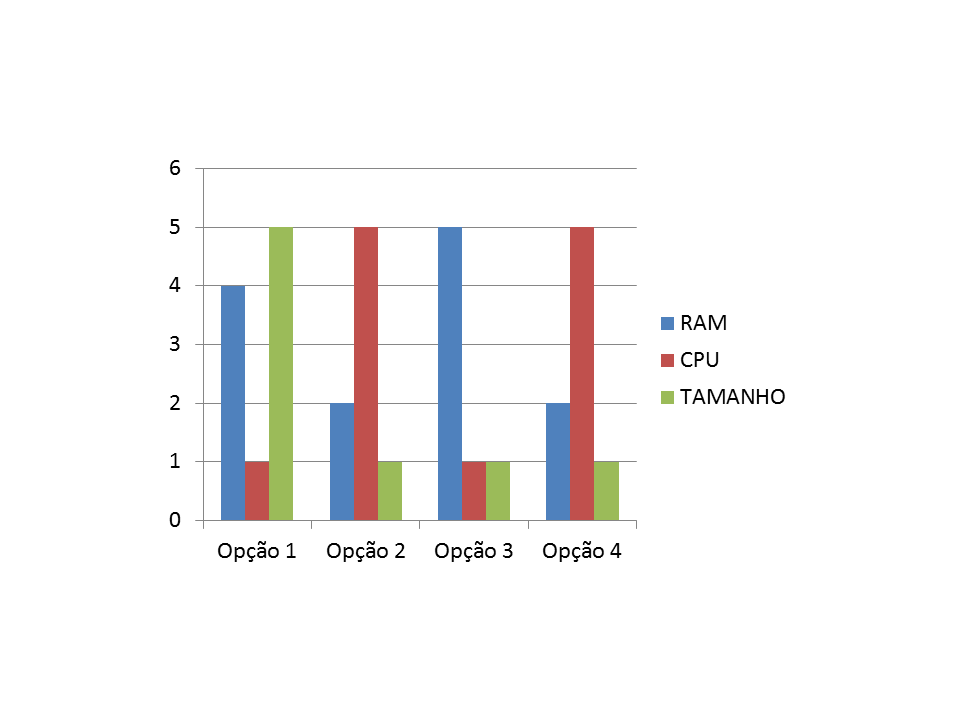
Audio Groups:
Apenas pra quem tem a versão Professional.
Trata-se de um organizador de recursos de áudio, que permite que sejam carregados na memória apenas os arquivos de som necessários. Pra configurar/criar os grupos acesse Global Games Settings:
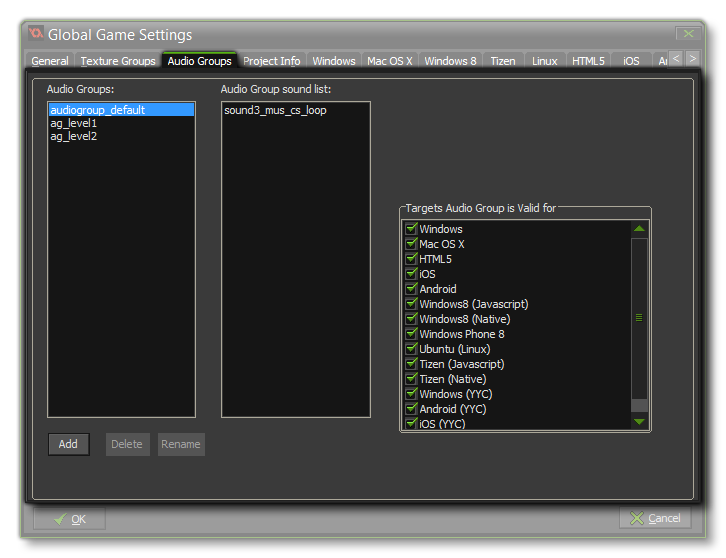
Vamos dizer que temos 3 tipos de cenário: Floresta, água e fogo. Cada qual com sua música ambiente e 2 efeitos sonoros que tocam apenas nesses cenários.
Logo criaríamos 4 Audio Groups. Sim 4 mesmo, pois há aqueles sons que tocam em todos os cenários, dai tu coloca eles em um grupo separado. Ficaria mais ou menos assim:
AGroup_floresta:
ms_terra
sd_terra_01
sd_terra_02
sd_terra_03
AGroup_agua:
ms_agua
sd_agua_01
sd_agua_02
sd_agua_03
AGroup_fogo:
ms_fogo
sd_fogo_01
sd_fogo_02
sd_fogo_03
AGroup_todos:
sd_pulo
sd_atingido
sd_vida
Dessa forma o GameMaker: Studio consegue ter controle sobre o que está e o que não está sendo utilizado. A mesma técnica é usada para Sprites e Backgrounds com Texture Groups que explicarei em uma outra aula.
Funções básicas de áudio:
Código: Selecionar todos
audio_play_sound(index, priority, loop);priority: Prioridade de execução. Pode ser de 0 a 1 ou 0 a 100. Caso o GMS se encontre em uma situação onde não consiga executar vários sons, os de baixa prioridade param para executar os de mais alta prioridade. Mas calma isso ocorre apenas em casos extremos, onde a CPU é muito exigida. Caso seja um jogo simples use 1 pra todos.
loop: Repete ao chegar no fim? 1 para sim e 0 para não.
Código: Selecionar todos
audio_pause_sound(index);Código: Selecionar todos
audio_pause_all();Código: Selecionar todos
audio_resume_sound(index);Código: Selecionar todos
audio_resume_all();Código: Selecionar todos
audio_stop_sound(index);Código: Selecionar todos
audio_stop_all();Código: Selecionar todos
audio_is_playing(index);Retorna 1 caso estiver tocando e 0, caso não.
Código: Selecionar todos
audio_is_paused(index);Retorna 1 caso estiver pausado e 0, caso não.
Código: Selecionar todos
audio_exists(index);Retorna 1 caso existir e 0, caso não.
Código: Selecionar todos
audio_get_name(index);Retorna o nome do arquivo que está tocando (Ex: Birds.wav).
E terminamos por aqui. Ainda farei outra aula sobre, com as funções avançadas. Aguardem.
FLWS!





